حظر المستخدمين في الروتر وي WE وتحديد الاجهزة “خطوات كاملة”
من اكثر ما يحتاجه اصاحب روتر وي we هو حظر المستخدمين في الروتر وي او تحديد اجهزة معينة للاتصال بالانترنت ووحظر أي جهاز أخر يحاول الدخول للروتر سنقوم بتحديد او حظر اجهزة معينة من الاتصال بالروتر وفي خطوات سهلة.
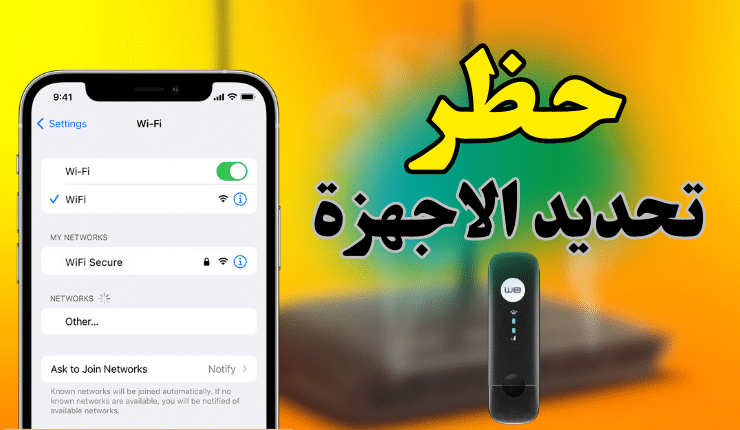
محتويات المقال
ما هو حظر المستخدمين في الروتر وي؟
حظر المستخدمين في الروتر (Router) يعني منع جهاز معين (أو أجهزة متعددة) من الوصول إلى شبكة الإنترنت أو الشبكة المحلية عبر هذا الروتر. يتم ذلك عادة من خلال إعدادات الروتر، حيث يمكن للمدير تحديد الأجهزة المسموح لها بالوصول أو تلك التي يجب حظرها بناءً على عنوان MAC (Media Access Control) الخاص بالجهاز، وهو عنوان فريد لكل قطعة من قطع الأجهزة المتصلة بالشبكة.
قد يعجبك : حل مشكلة انطفاء لمبة internet و dsl في الراوتر.
ما هي القائمة البيضاء في روتر وي؟
القائمة البيضاء في روتر الواي فاي (Wi-Fi Router) هي ميزة أمان تسمح فقط للأجهزة المحددة بالاتصال بالشبكة. على عكس القائمة السوداء، التي تحدد الأجهزة المحظورة، القائمة البيضاء تعمل بمبدأ الإقصاء، حيث يتم منع جميع الأجهزة من الوصول إلى الشبكة ما لم تكن مدرجة صراحةً في القائمة البيضاء.
هذه الميزة تعتمد عادةً على عناوين MAC للأجهزة، وهو عنوان فريد من نوعه لكل قطعة من الأجهزة التي يمكن أن تتصل بالشبكة. عند تفعيل القائمة البيضاء في الروتر، يجب على المدير أن يدخل عنوان MAC لكل جهاز يُراد السماح له بالاتصال بالشبكة. أي جهاز غير موجود في القائمة البيضاء لن يتمكن من الوصول إلى الشبكة، حتى لو كان يعرف كلمة مرور الواي فاي.
شاهد ايضا : تغيير كلمة سر روتر دي لينك D-Link جميع الموديلات.
كيفية حظر مستخدمين في الروتر we
سنشرح لكم حظر المستخدمين في الروتر we اولا ثم سنشرح لكم ايضا كيفية تفعيل القائمة البيضاؤء وهي القائمة التي يمكن من خلالها ان نقوزم بتحديد اجهزة معينة لكي تستخدم الروتر تاب الخطوات التالية:-
حظر المستخدمين في الروتر وي (Black List)
في البداية يجب الدخول الي صفحة الروتر بكتابة : 192.168.1.1 او حسب ما إذا كنت قد غيرته
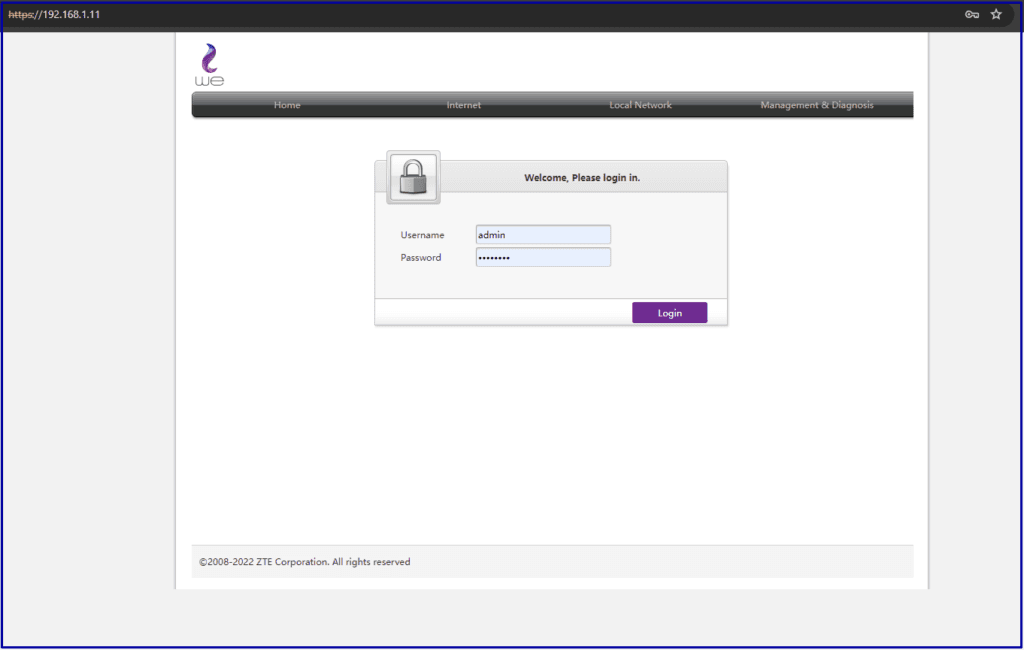
سيظهر لك صفحة الدخول للروتر اكتب اسم المستخدم وكلمة السر وفي العادي تجدهم مكتوبين خلف الروتر ثم اضغط علي دخول “login“
بعد الدخول لصفحة الروتر الرأيسية اضغط علي “local network” ثم اضغط علي “WLan” وأختار “WLAN Advanced“.
ستظهر لك خيارات سنختار “Black List“
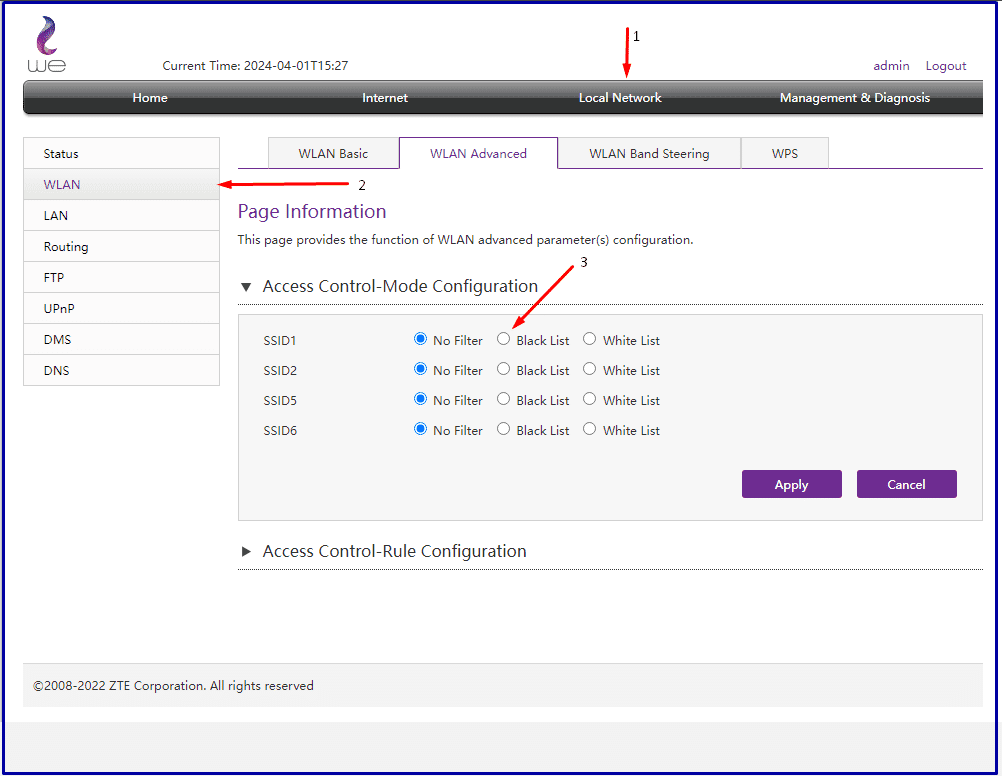
الان يجب علينا تفعيلها طبعا بعد افعيلها لا تضغط علي ايشئ فقط في اسفل الصفحة قليلا اضغط علي “Access Control-Rule Vonfiguration“
اقراء ايضا : كيفية إخفاء شبكة الواي فاي في الروتر “جميع الانواع”.

سيظهر لك خيار جديد أضغط علي “Create New Items” وذلك لكي نقوم بحظر جهاز بستخدام عنوان “MAC” الخاص به وسنشرح لكم في نهاية المقال كيف تحصل علي هذا العنوان ان لم تكن تعرف بالفعل.
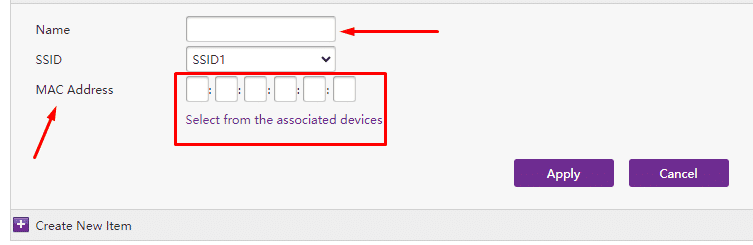
في الصورة بالأعلي كما هو وضح سيظهر خيار اختيار الأسم ومربعات فارغة وهي الت سنقوم بإضافة الجهاز فيها ليتم حره ومنعه نهائيا من استخدام الانترنت.
بعد الانتهاء واضافة الجهاز يجب عليك الضغط اول علي “APPLY” في الخانة الاولي الخاصة بتفعيل ميزة القائمة السوداء ثم انزل الي الاسفل في مكان اضافة الجهاز اضغط علي “APPLY” ايضا.
اقراء ايضا : تحديد السرعة لكل مستخدم علي الروتر we الجديد.
تحديد مستخدمين علي الروتر وي (White list)
تحديد المستخدمين كما وضحنا لكم سابقا هي عملية السماح لجهاز معين من استخدام الانترنت ولكي تفعل ذلك عليك ان تقوم بنفس الخطوات السابقة، ولكن بدلا من ان نختار “BLack List” سنختار “White list” وهي القائمة البيضاء
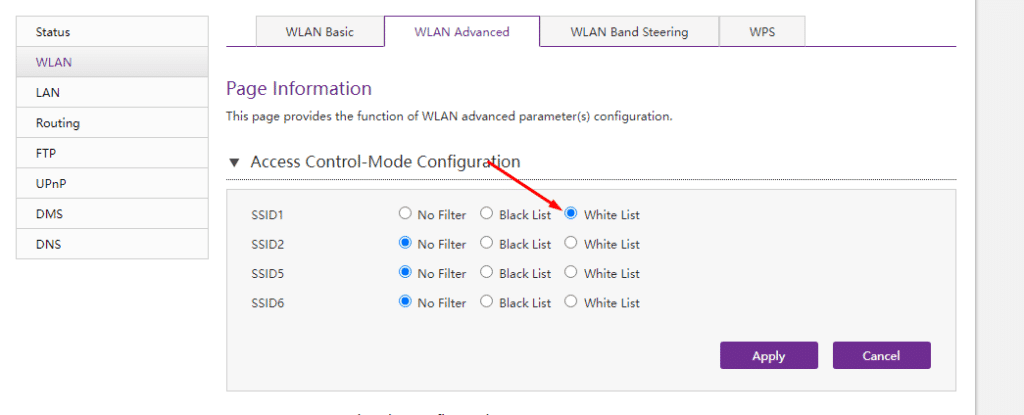
بعد ان نختار القائمة البيضاء لا تضغط علي اي شئ بل يجب اولا اضافة اجهزة كما علمتك في الخطوة السابقة:
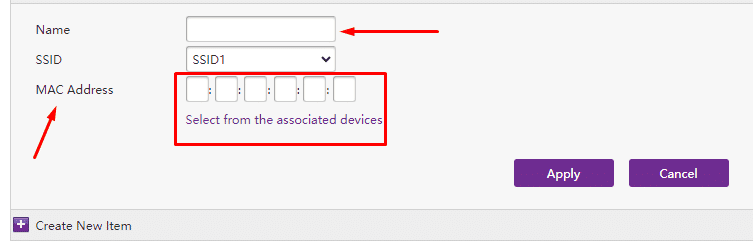
بعد اضافة جهاز تريده اضغط علي “Apply” في خانة “Page information” ثم اضغط علي “Apply” في خانة اضافة الاجهزة.
قد يعجبك : حل مشكلة انطفاء لمبة dsl لا تعمل في الروتر.
كيفية العثور علي عنوان MAC في اجهزة الاندرويد والايفون؟
للعثور على عنوان MAC في أجهزة الأندرويد والآيفون، يمكنك اتباع الخطوات التالية لكل نظام تشغيل:
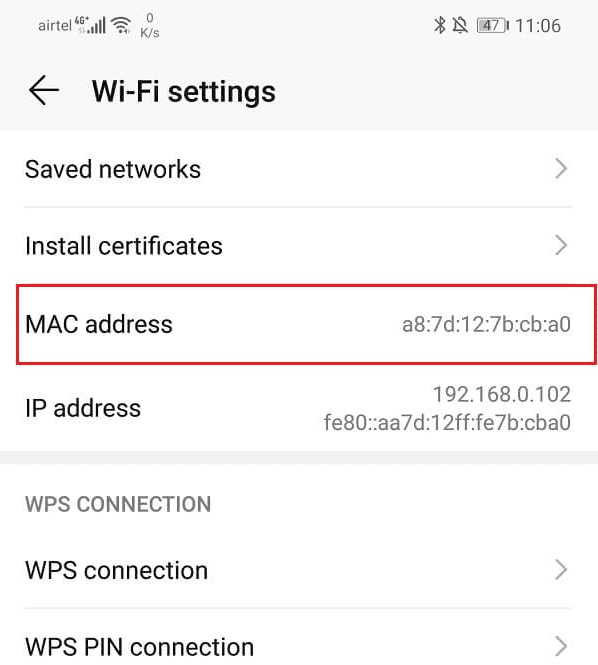
أجهزة الأندرويد
- افتح الإعدادات: اذهب إلى “الإعدادات” على جهازك الأندرويد.
- الشبكة والإنترنت: انقر على “الشبكة والإنترنت” أو “الاتصالات اللاسلكية والشبكات“، حسب إصدار الأندرويد الخاص بك.
- خيارات الواي فاي: اختر “Wi-Fi” ثم انقر على “إعدادات متقدمة” أو رمز الترس الموجود بجانب شبكة Wi-Fi التي أنت متصل بها حاليًا.
- العثور على عنوان MAC: في القسم المتقدم، يجب أن تجد “عنوان MAC” ضمن الإعدادات. سيكون مدرجًا هناك، وهو عبارة عن تسلسل من 12 حرفًا مقسمًا إلى ستة أزواج مفصولة بنقاط أو شرطات.
قد يهمك : كونفج رفع راوتر وي بعد انتهاء السعة ” كونفيج السرعة “.
أجهزة الآيفون (iOS)
- افتح الإعدادات: اذهب إلى تطبيق “الإعدادات” على جهاز الآيفون الخاص بك.
- العام: اختر “عام” (General) من قائمة الإعدادات.
- حول: انقر على “حول” (About) لعرض معلومات حول جهازك.
- العثور على عنوان MAC: ابحث عن “عنوان Wi-Fi” أو “عنوان Bluetooth” في قائمة المعلومات. هذا هو عنوان MAC لجهازك، ويكون عادةً عبارة عن تسلسل من 12 حرفًا مقسمًا إلى ستة أزواج مفصولة بنقاط أو شرطات.
تجدر الإشارة إلى أن الخطوات الدقيقة قد تختلف قليلاً بناءً على إصدار نظام التشغيل وطراز الجهاز، لكن بشكل عام، ستكون عملية العثور على عنوان MAC مماثلة لما ذكر أعلاه.
إلي هنا انتهي شرح مقالنا اليوم ونتمني ان يكون المقال قد اعبجكم ونحب ان نسمع رأيكم في التعليقات والسلام عليكم ورحمة الله وبركاته.
شارك علي :
“ادعمنا بالمشاركة ليستفيد غيرك“
“صلي علي النبي محمد“
